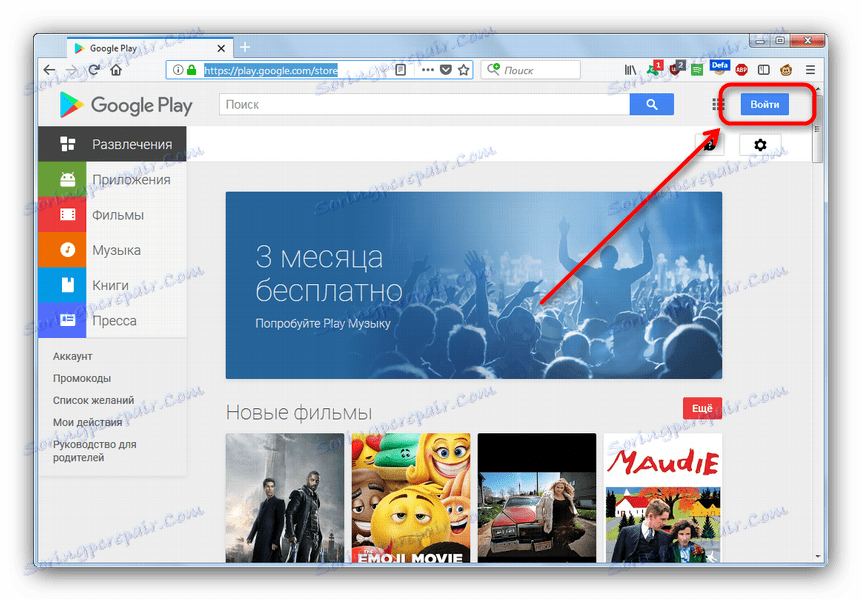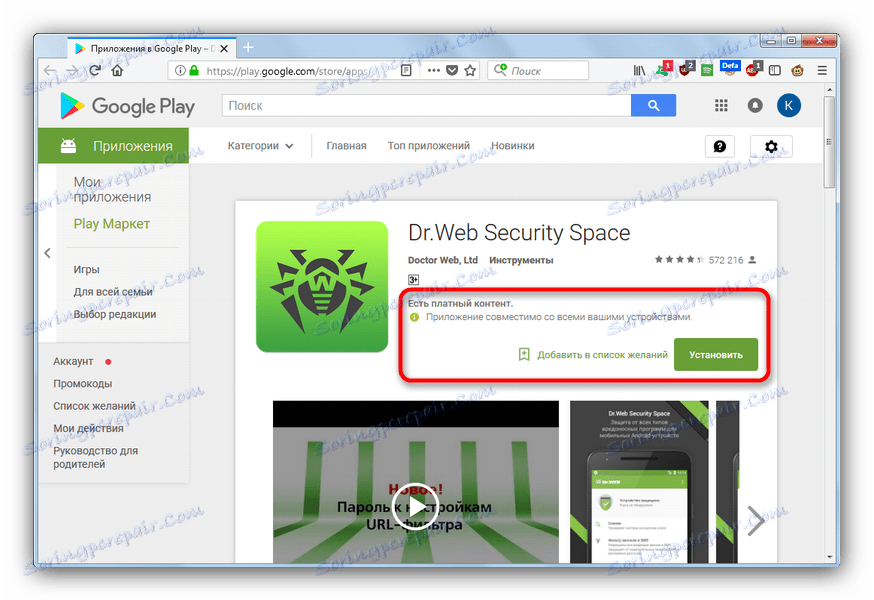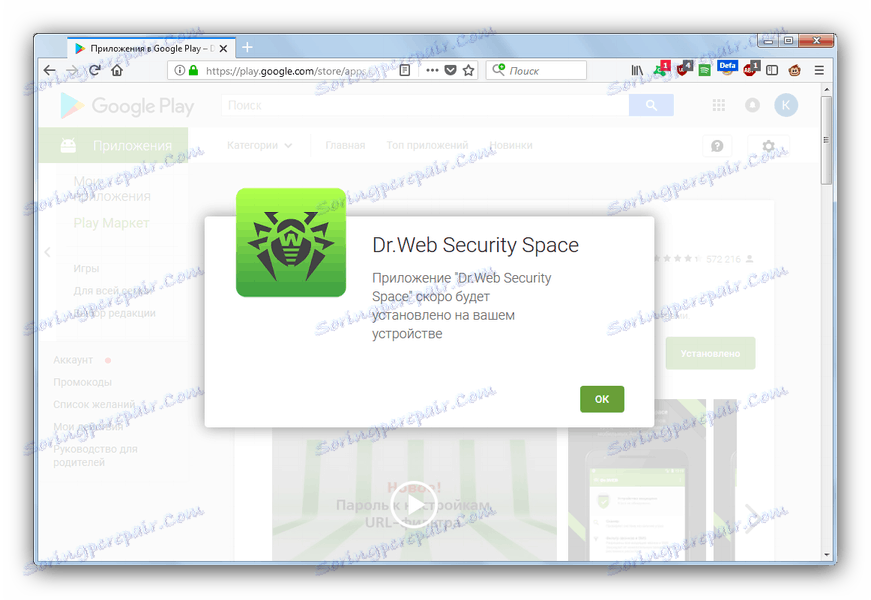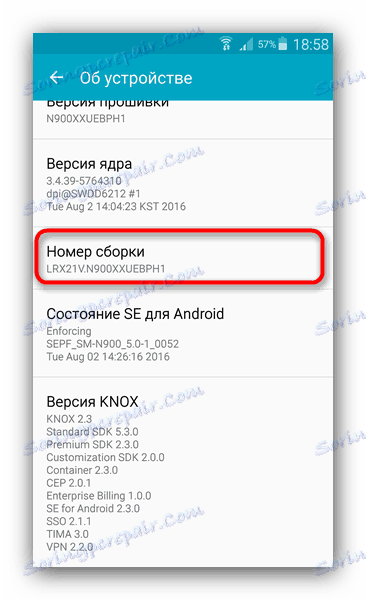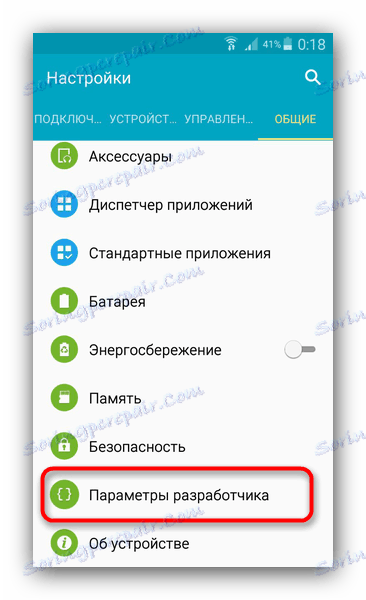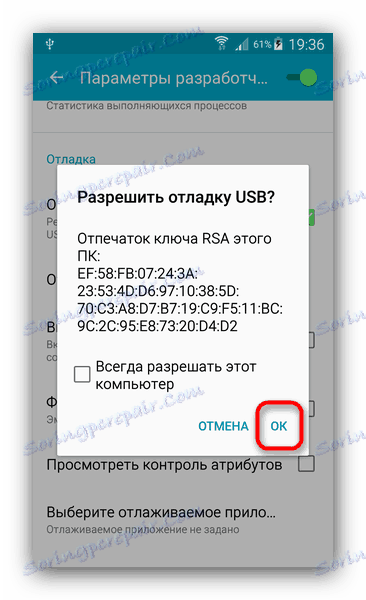Встановлюємо додатки на Android-девайс за допомогою ПК
Напевно багато користувачів пристроїв з Android на борту цікавилися, чи існує можливість встановити програми та ігри на смартфон або планшет з комп'ютера? Відповідаємо - можливість є, і сьогодні ми розповімо, як нею скористатися.
зміст
Встановлення програм на Android з ПК
Існує кілька способів скачати програми або гри для Андроїд безпосередньо з комп'ютера. Почнемо з методу, який підходить для будь-яких пристроїв.
Спосіб 1: Веб-версія Google Play Маркет
Щоб використовувати цей метод, вам знадобиться тільки сучасний браузер для перегляду інтернет-сторінок - підійде, наприклад, Mozilla Firefox .
- Перейдіть за посиланням https://play.google.com/store . Перед вами постане головна сторінка магазину контенту від Google.
- Використання Android-пристрої майже неможливо без аккаунта «корпорації добра», так що такий у вас напевно є. Вам слід залогінитися в ньому, використовуючи кнопку «Увійти».
![Увійти в акаунт Google для використання Play Маркета]()
Будьте уважні, використовуйте тільки той акаунт, який зареєстрований для девайса, куди ви хочете завантажити гру або програму! - Після входу в обліковий запис або натисніть на «Додатки» і знайдіть потрібне в категоріях, або просто скористайтеся рядком пошуку вгорі сторінки.
- Знайшовши потрібне (припустимо, антивірус), перейдіть на сторінку додатка. У ній нас цікавить блок, зазначений на скріншоті.
![Сторінка додатки в Google Play]()
Тут розташована необхідна інформація - попередження про наявність реклами або покупок в додатку, доступність цього софта для пристрою або регіону, і, звичайно ж, кнопка «Встановити». Переконайтеся в тому, що обраної програми сумісно з вашим девайсом і натискайте «Встановити».Також гру або додаток, які хочете завантажити, можна додати в список бажань і встановити вже безпосередньо зі смартфона (планшета), перейшовши в аналогічний розділ Play Маркета .
- Сервіс може зажадати повторну аутентифікацію (міра безпеки), так що введіть свій пароль у відповідному віконці.
- Після цих маніпуляцій з'явиться вікно установки. У ньому виберіть потрібний апарат (якщо до вибраного аккаунту їх прив'язане більше одного), перевірте список необхідних додатком дозволів і тисніть «Встановити», якщо згодні з ними.
- У наступному вікні просто натисніть «ОК».
![Підтвердження встановити програму на Ваш Google Play]()
А на самому пристрої почнеться скачування і подальша установка обраного на комп'ютері програми.
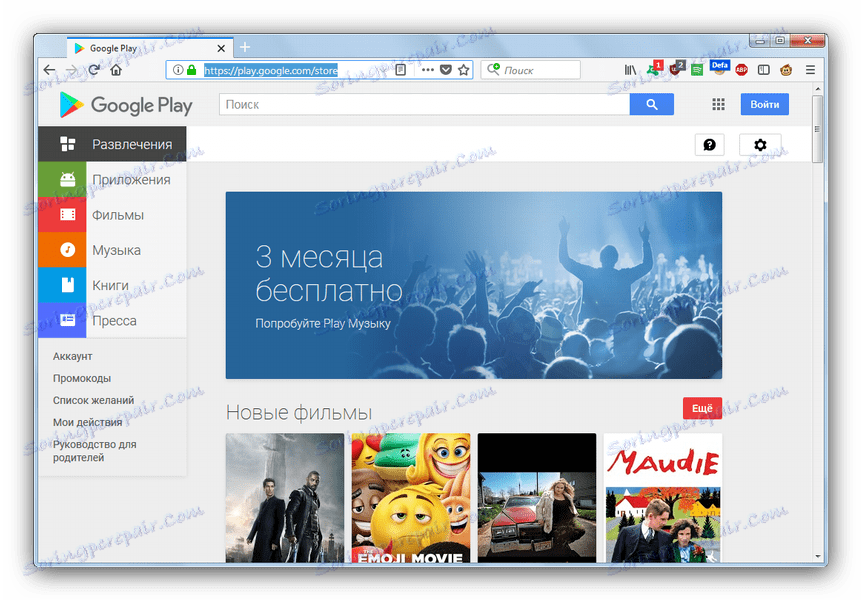
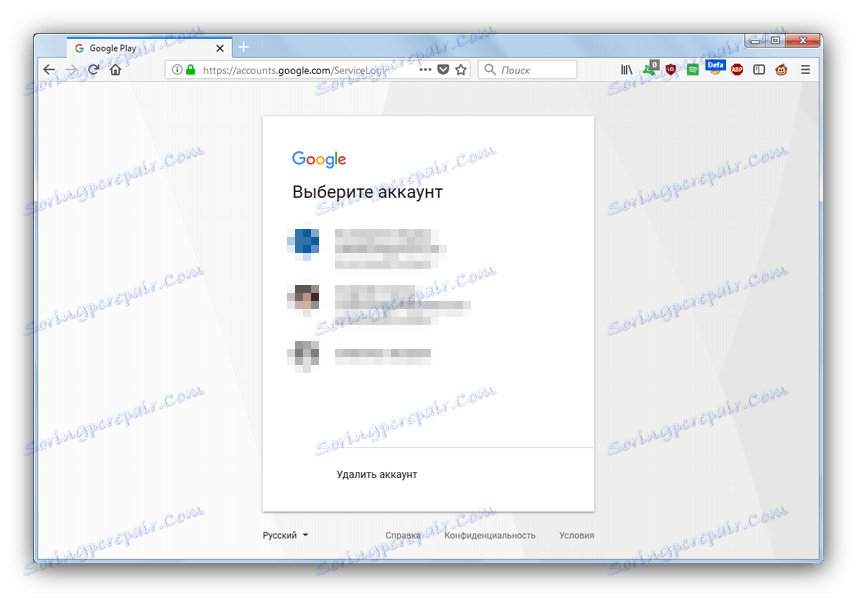
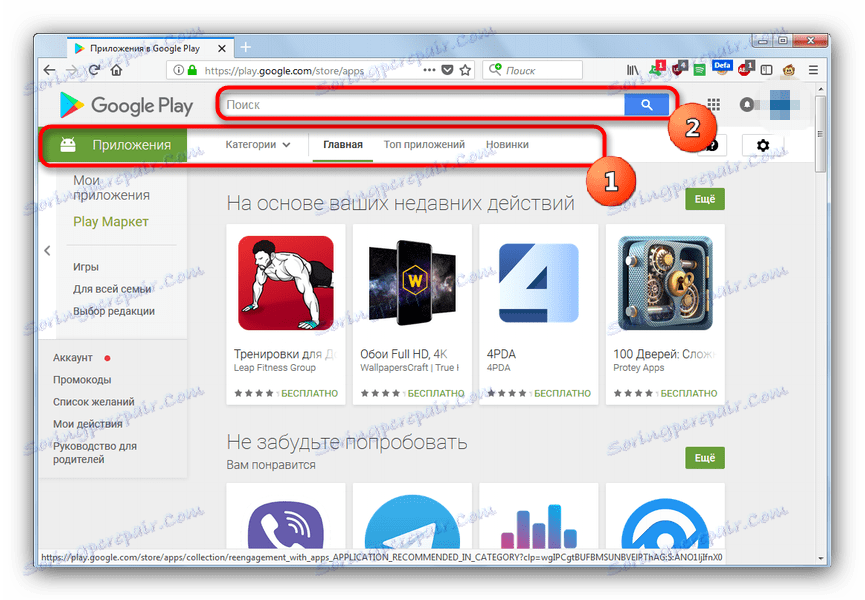
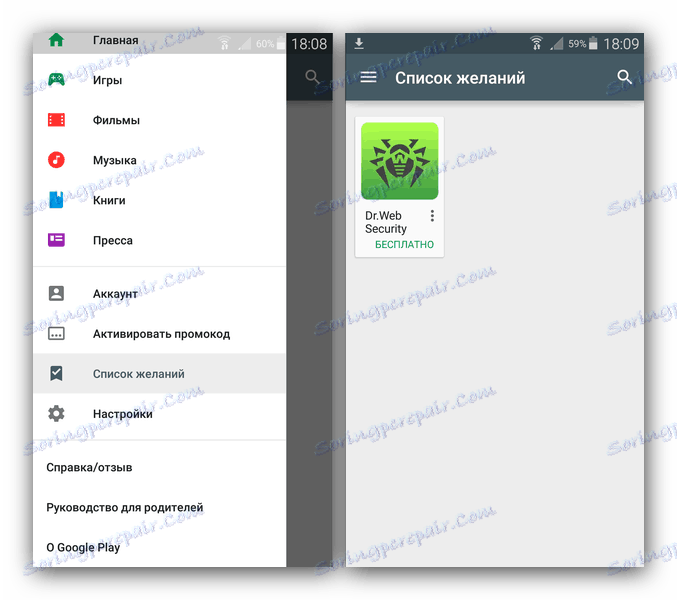
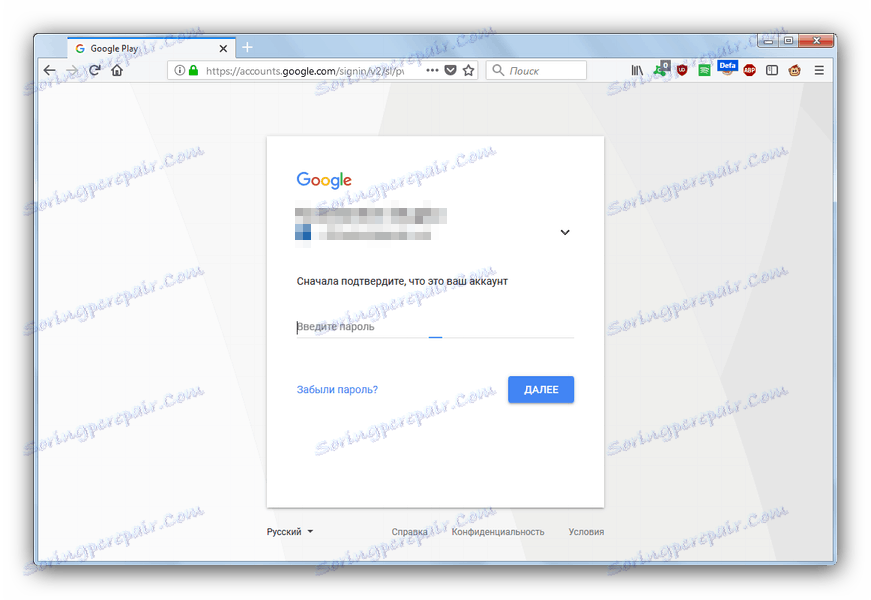
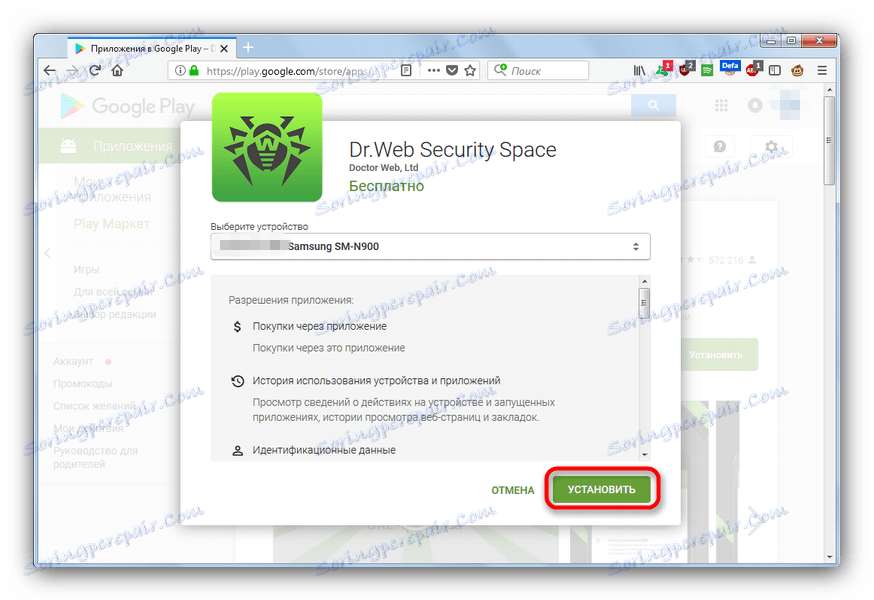
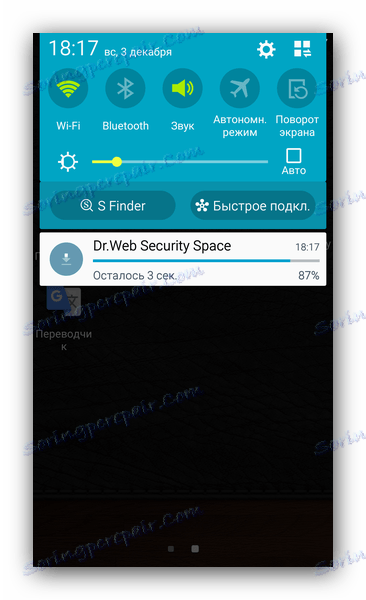
Спосіб надзвичайно простий, проте таким чином можна завантажувати і встановлювати тільки ті програми та ігри, які є в Play Маркет. Очевидно, що для роботи методу необхідно підключення до інтернету.
Спосіб 2: InstALLAPK
Цей спосіб складніший за попередній, і включає в себе використання невеликої утиліти. Він стане в нагоді в разі, коли на комп'ютері вже є інсталяційний файл гри або програми у форматі APK.
- Після завантаження та установки утиліти приготуйте пристрій. Насамперед потрібно включити «Режим розробника». Зробити це можна в такий спосіб - пройдіть в «Налаштування» - «Інформація про пристрій» і 7-10 разів тапніте за пунктом «Номер збірки».
![Номер збірки в налаштуваннях Інформація про пристрій Андроїд]()
Зверніть увагу, що варіанти включення режиму розробника можуть відрізнятися, залежать вони від виробника, моделі пристрою і встановленої версії ОС. - Після такої маніпуляції в меню загальних налаштувань повинен з'явиться пункт «Для розробників» або «Параметри розробника».
![Параметри розробника в загальних налаштуваннях Андроїд]()
Зайшовши в цей пункт, поставте галочку навпроти «Налагодження USB». - Потім пройдіть в налаштування безпеки і знайдіть пункт «Невідомі джерела», який також потрібно відзначити.
- Після цього підключіть пристрій кабелем USB до комп'ютера. Має розпочатися установка драйверів. Для коректної роботи InstALLAPK необхідні драйвера ADB. Що це таке і де їх взяти - читайте нижче.
Детальніше: Установка драйверів для прошивки Android
- Після установки цих компонентів запускайте утиліту. Вікно її буде виглядати так.
![Підключений до InstAllAPK пристрій]()
Клацніть по імені девайса один раз. На смартфоні або планшеті з'явиться таке повідомлення.
![Підтвердження зв'язку з ПК для налагодження пристрою]()
Підтвердіть натисканням «ОК». Можете також відзначити «Завжди дозволяти цей комп'ютер», щоб не підтверджувати вручну кожен раз. - Іконка напроти імені пристрою змінить колір на зелений - це означає успішне підключення. Ім'я пристрою для зручності можна змінити на інше.
- При успішному підключенні перейдіть до папки, де зберігається APK-файл. Windows повинна автоматично асоціювати їх з ІнстАЛЛАПК, так що від вас вимагається лише двічі клацнути по файлу, який хочете встановити.
- Далі досить неочевидний для новачка момент. Відкриється вікно утиліти, в якому одинарним кліком мишею потрібно виділити підключений пристрій. Тоді стане активною кнопка «Встановити» внизу вікна.
![Початок установки додатка через InstAllAPK]()
Натискайте на цю кнопку. - Почнеться процес установки. На жаль, проект не сигналізує про її закінчення, так що перевіряти доводиться вручну. Якщо в меню девайса з'явилася іконка програми, яке ви встановив - значить, процедура пройшла успішно, і InstALLAPK можна закривати.
- Можна приступати до установки чергового додатки або завантаженої гри, або просто відключити апарат від комп'ютера.
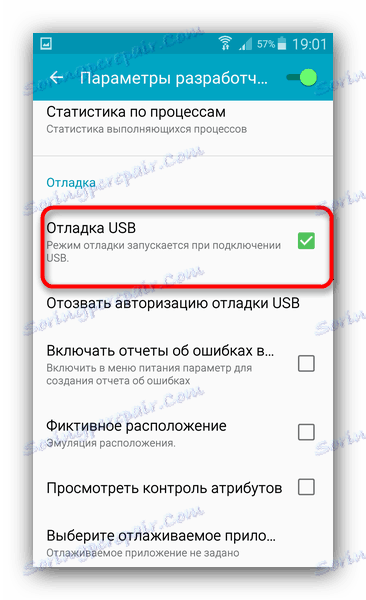
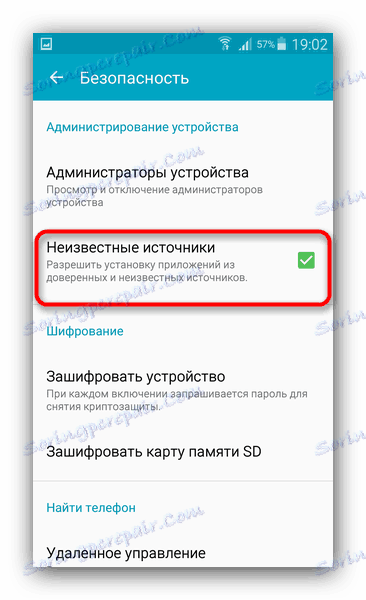
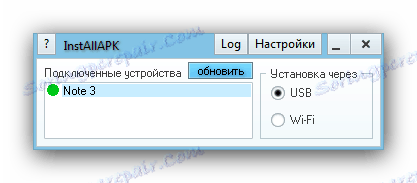
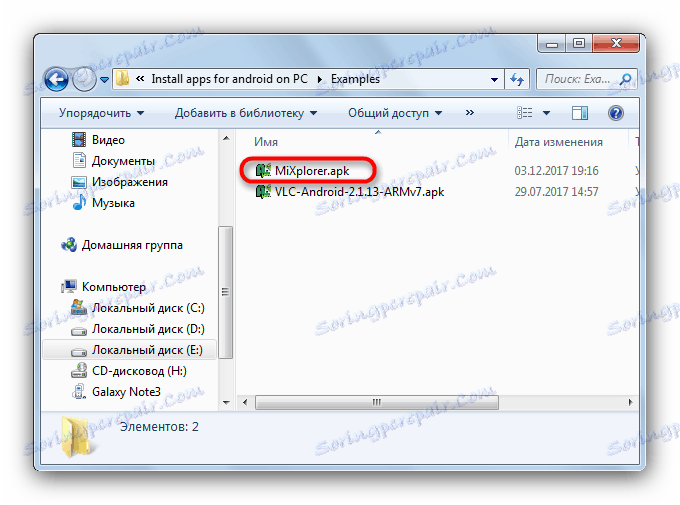
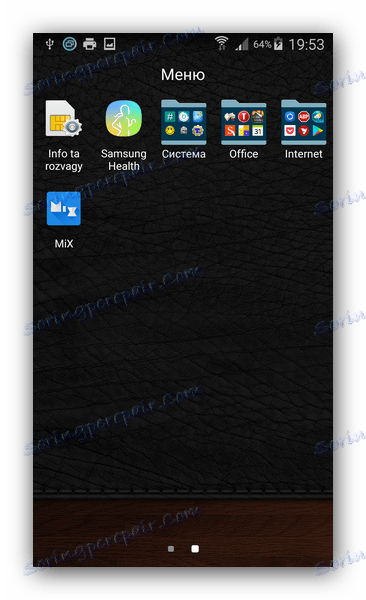
Досить складно, на перший погляд, однак такої кількості дій вимагає лише початкова настройка - згодом досить буде просто підключити смартфон (планшет) до ПК, перейти до місця розташування APK-файлів і встановлювати їх на девайс подвійним кліком миші. Тим не менш, деякі пристрої, незважаючи на всі хитрощі, все-таки не підтримуються. У InstALLAPK є і альтернативи, однак принципи роботи таких утиліт нічим від неї не відрізняються.
Описані вище способи - єдині працездатні на сьогоднішній день варіанти установки ігор або додатків з комп'ютера. Наостанок хочемо попередити вас - використовуйте для установки ПО або Google Play Маркет, або перевірену альтернативу .